Uso del modo Entrega
Cuando inicia una lección de Lumio, se abre en modo presentación. El modo presentación es la vista de presentación de clases de Lumio. En el modo presentación, puede gestionar alumnos conectados, controlar el ritmo de las clases, navegar por las páginas, escribir y dibujar en las páginas y mucho más.
Haga clic en cada etiqueta para conocer las características del Modo presentación.
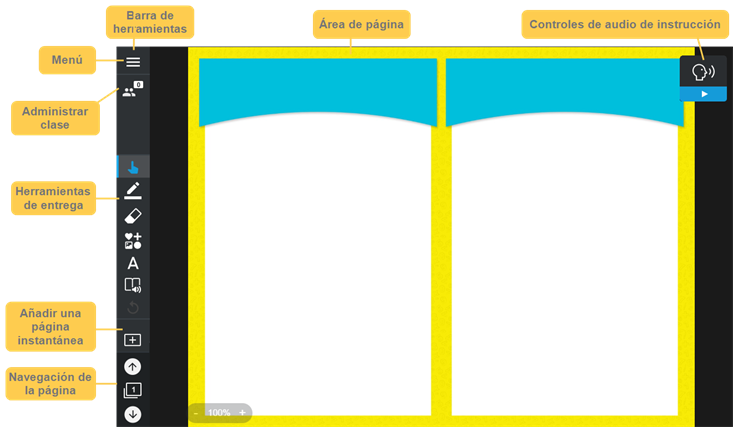
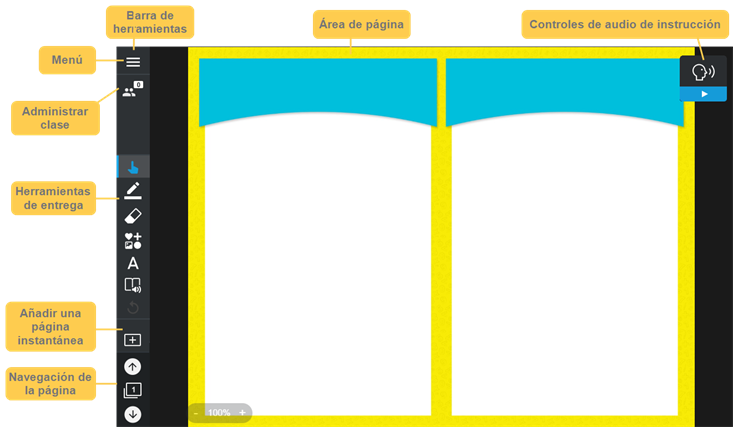
Característica | Descripción |
|---|
Barra de herramientas | La barra de herramientas en el lado izquierdo de la página indica si una clase está abierta en modo presentación o en modo edición. |
Área de página | Escribir, dibujar e interactuar con objetos en las páginas de la presentación, o completar actividades en las páginas de actividad. |
Menú | Seleccione  para abrir el menú del Modo presentación. para abrir el menú del Modo presentación. Número | Descripción |
|---|
1 | Finalice la clase y vuelva a la pestaña Mi biblioteca. Cualquier cambio y datos del alumno de las actividades completadas se guardan automáticamente. | 2 | Abra la clase en modo editar. | 3 | Compartir la clase con estudiantes u otros docentes. | 4 | Haga una copia de la clase. Nota Una copia de la clase no incluye datos del alumnado de la clase original. | 5 | Visite el sitio de soporte para obtener ayuda para usar Lumio o informar de un problema que haya encontrado mientras usaba el producto. | 6 | Cierra el menú. |
|
Administrar clase | Seleccione  para abrir el panel de clase, donde puede mostrar u ocultar una ID de clase persistente, gestionar alumnos conectados, controlar el ritmo de las clases y convertir páginas de presentación. para abrir el panel de clase, donde puede mostrar u ocultar una ID de clase persistente, gestionar alumnos conectados, controlar el ritmo de las clases y convertir páginas de presentación. |
Herramientas de entrega | Las herramientas de presentación disponibles cambian según el tipo de página que esté visualizando. Estas herramientas incluyen: Icono | Nombre | Descripción |
|---|
| Seleccione | Seleccione un objeto en la página. | | Rotulador | Escriba y dibuje en la página. | | Borrador | Borrar la tinta digital. | | Galería | Abra la Galería para añadir pegatinas, líneas, formas, imágenes y enlaces. | | Texto | Añada texto mecanografiado a la página. | | Lector inmersivo | Inicie el Lector inmersivo. | | Elementos del juego | Añada un elemento de juego como un timbre, un aleatorizador o un temporizador. | | Restablecer | Restablecer la actividad o evaluación. | 
| Configuración de la actividad: | Abra el panel de actividad o evaluación. Desde aquí, puede pausar o finalizar la actividad y ver una lista de alumnos conectados. |
|
Añadir una página instantánea | Seleccione  para insertar una página en blanco de pizarra blanca, una actividad de pizarra blanca para toda la clase, una actividad de ¡No te lo calles! o una actividad de calculadora gráfica Desmos. Más información sobre cómo añadir estas páginas a su clase sobre la marcha. para insertar una página en blanco de pizarra blanca, una actividad de pizarra blanca para toda la clase, una actividad de ¡No te lo calles! o una actividad de calculadora gráfica Desmos. Más información sobre cómo añadir estas páginas a su clase sobre la marcha. |
Navegación de la página y clasificador de páginas | Use los controles de la página para mostrar las páginas siguientes  o anteriores o anteriores  en la clase. en la clase. Pulse sobre el icono del Clasificador de páginas  en el centro para abrir y cerrarlo. El Clasificador de páginas es un panel de navegación adicional que contiene miniaturas de páginas de clases. Si desea duplicar o eliminar una página de su clase, puede tocar el icono de más de la miniatura de la página para acceder a estas funciones: en el centro para abrir y cerrarlo. El Clasificador de páginas es un panel de navegación adicional que contiene miniaturas de páginas de clases. Si desea duplicar o eliminar una página de su clase, puede tocar el icono de más de la miniatura de la página para acceder a estas funciones: |
Reproducir audio instructivo | Cuando un alumno está en una página que incluye audio instructivo, ve un control en la esquina superior derecha que puede seleccionar para escuchar la grabación de audio: Cada estudiante controla su propia reproducción del audio y puede escucharlo a su propio ritmo. Como profesor, verá los mismos controles cuando navegue a una página con audio, pero su reproducción es independiente de la del alumno y no afectará a su experiencia. |
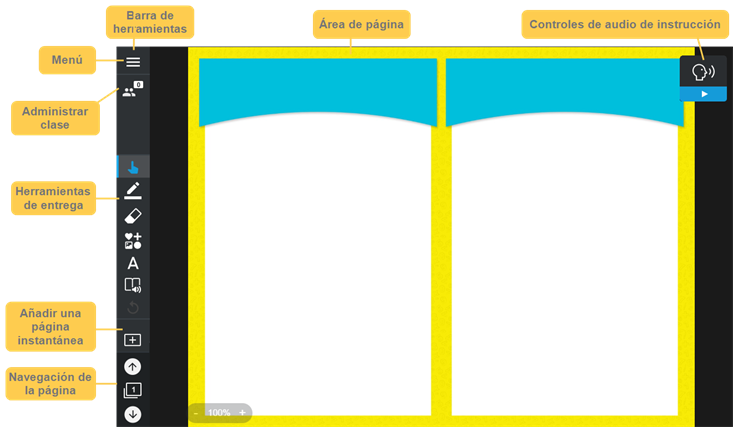
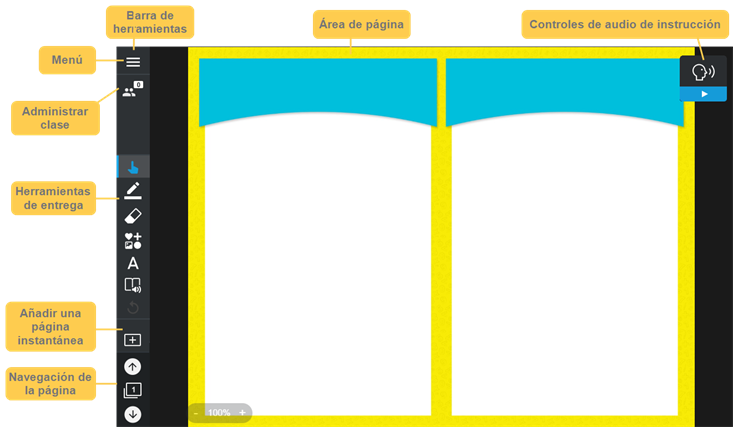
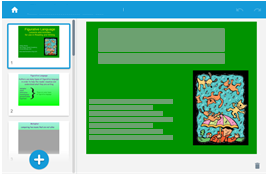
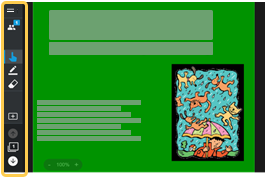
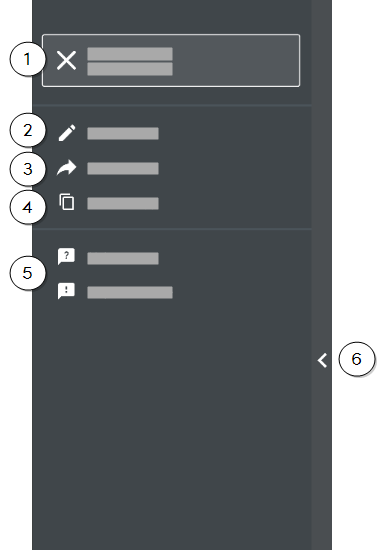
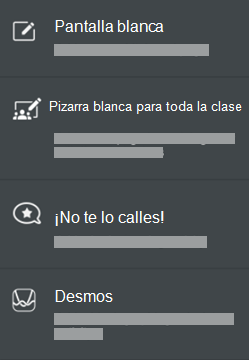
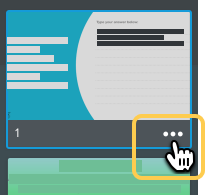
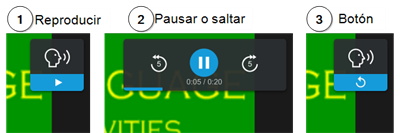
 para abrir el panel de clase, donde puede mostrar u ocultar una ID de clase persistente,
para abrir el panel de clase, donde puede mostrar u ocultar una ID de clase persistente, 

 para insertar una página en blanco de pizarra blanca, una actividad de pizarra blanca para toda la clase, una actividad de ¡No te lo calles! o una actividad de calculadora gráfica Desmos.
para insertar una página en blanco de pizarra blanca, una actividad de pizarra blanca para toda la clase, una actividad de ¡No te lo calles! o una actividad de calculadora gráfica Desmos.